Con un Timely account, puoi rimuovere facilmente gli eventi in modo che non vengano più visualizzati nel calendario o nella dashboard. In questo post imparerai come eliminare uno o più eventi dal tuo calendario, singolarmente o in blocco.
1. Diversi modi per eliminare gli eventi su Timely Cruscotto
Ci sono diversi modi che puoi utilizzare per eliminare gli eventi che sono stati aggiunti in precedenza al tuo Timely piattaforma di gestione degli eventi. Puoi rimuovere gli eventi su Dal vivo or Visualizzazione elenco modalità. Utilizza i metodi seguenti per rimuovere un singolo evento o più eventi in blocco. Inoltre, puoi decidere se vuoi solo inviare gli eventi alla tua cartella cestino o eliminarli definitivamente.
2. Come eliminare gli eventi in modalità Live View
Per rimuovere gli eventi in Dal vivo modalità, apri il tuo Timely dashboard e vai al menu Eventi. Seleziona lo stato del post dell'evento che desideri eliminare (pubblicato, bozza o inviato).
Nella parte superiore dello schermo selezionare Dal vivo modalità, se non è ancora selezionata. Quindi, nell'angolo in alto a destra, modifica la visualizzazione del calendario in Vista in streaming.
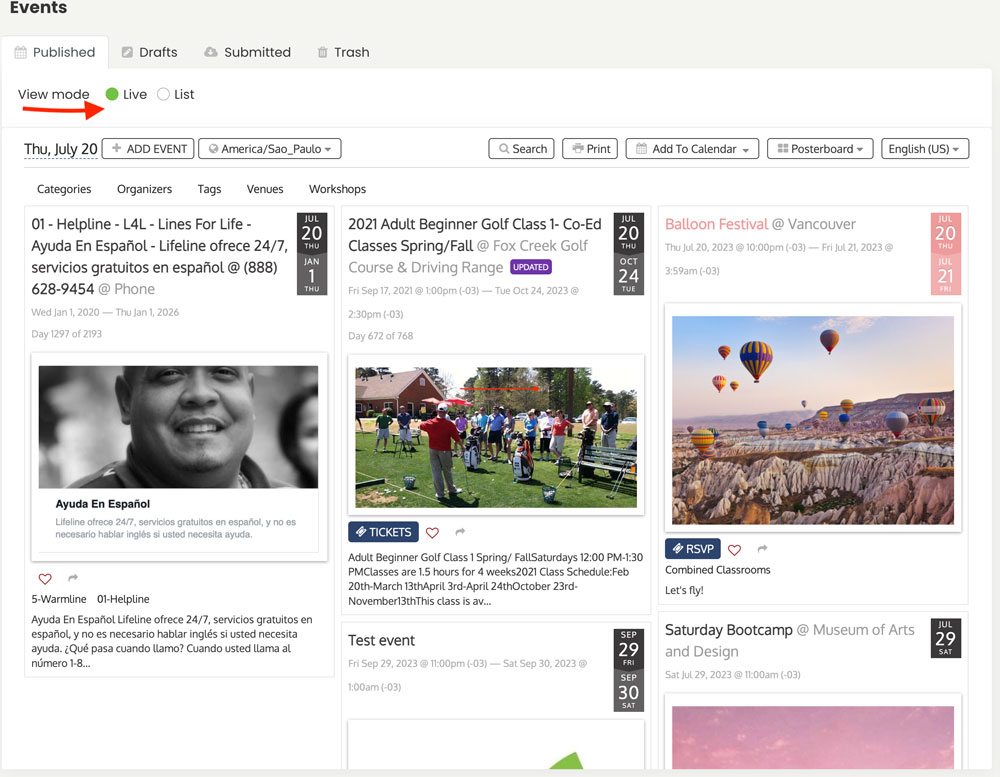
Passa il mouse sopra l'evento che vuoi rimuovere e il Cestino l'opzione apparirà sullo schermo. Clicca su Cestino per eliminare l'evento selezionato. Con questo metodo puoi cancellare solo un evento alla volta. Non puoi modificare in blocco o eliminare gli eventi.
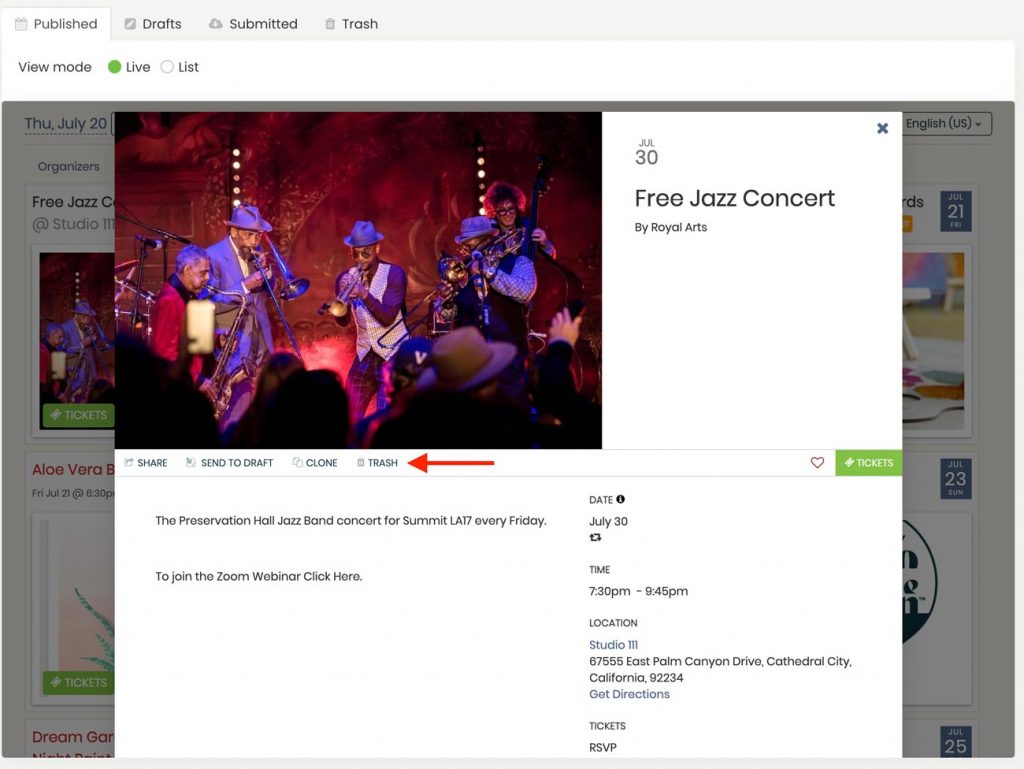
3. Come rimuovere gli eventi in modalità Visualizzazione elenco
Un'altra opzione per rimuovere gli eventi dal tuo Timely calendario è quello di utilizzare il Visualizzazione elenco modalità invece di Dal vivo modalità. Mentre sei in questa visualizzazione, trova il post dell'evento che desideri eliminare e fai clic su cestino icona. Il post dell'evento verrà quindi spostato nella cartella del cestino.
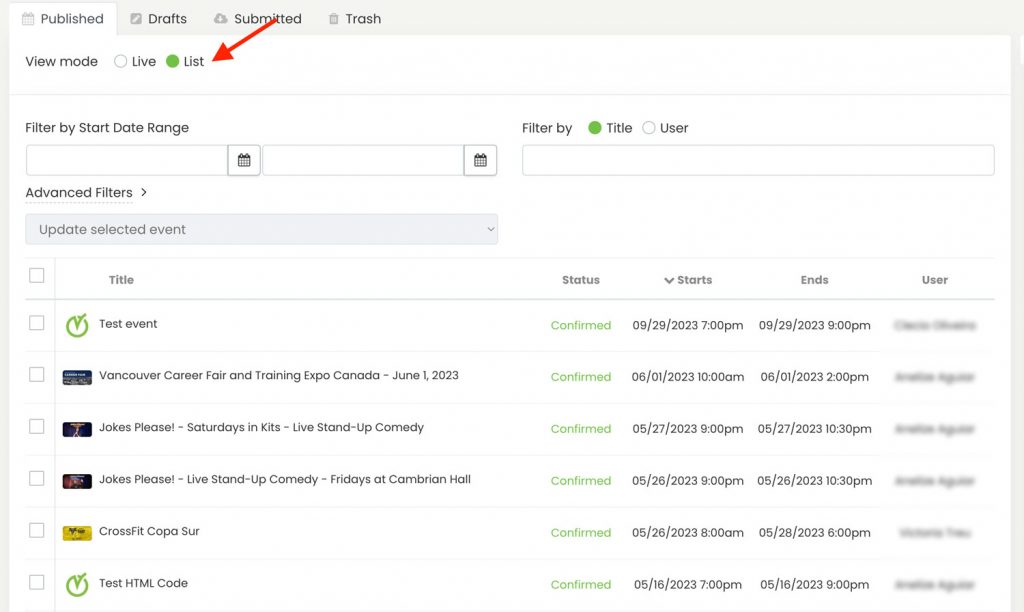
Puoi anche utilizzare l'opzione di modifica collettiva per eliminare più o tutti gli eventi contemporaneamente. Evidenziare gli eventi che si desidera eliminare, fare clic su Aggiorna gli eventi selezionati menu a discesa. Quindi, seleziona Sposta nel Cestino. Tutti gli eventi verranno spostati contemporaneamente nella scheda Cestino.
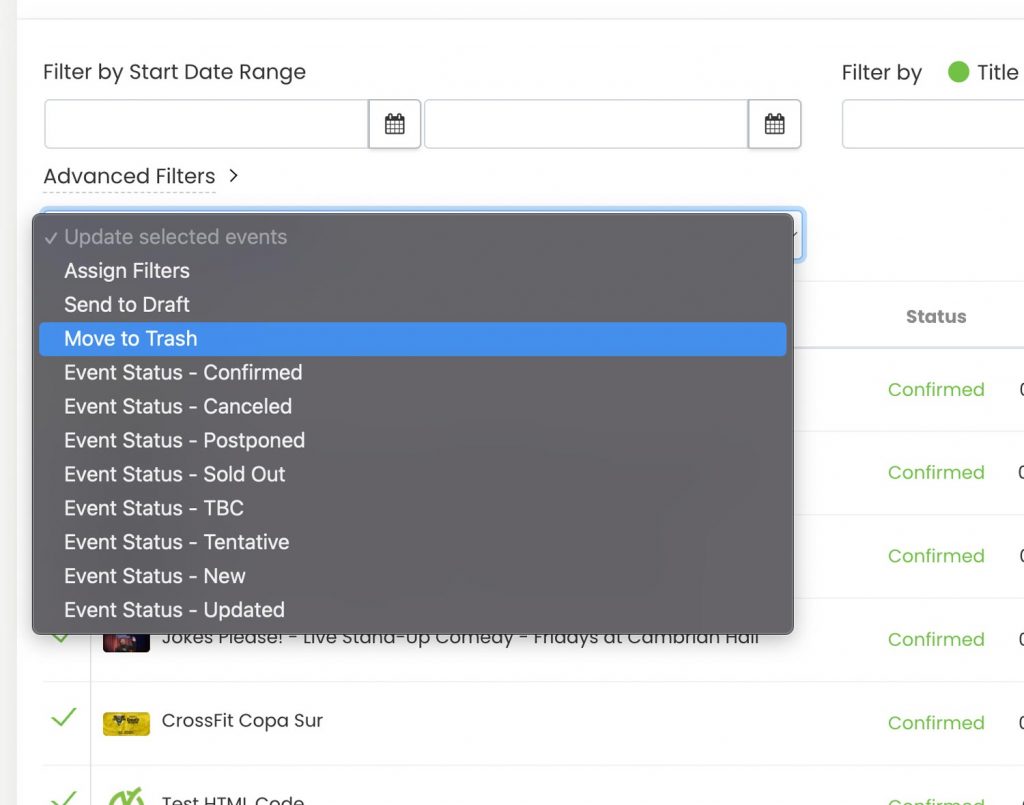
4. Come cancellare definitivamente gli eventi
Si prega di notare che dopo aver utilizzato i due metodi sopra per scartare gli eventi, saranno ancora disponibili sotto il Cestino scheda. Quindi, se hai spostato accidentalmente un evento nel cestino, puoi sempre tornare indietro e inviarlo alla scheda Bozze o pubblicarlo di nuovo.
Tuttavia, se non hai più bisogno dei post degli eventi eliminati, puoi cancellarli definitivamente. Per farlo, apri il file Cestino passa il mouse sopra il post dell'evento che desideri rimuovere e fai clic su Elimina opzione.
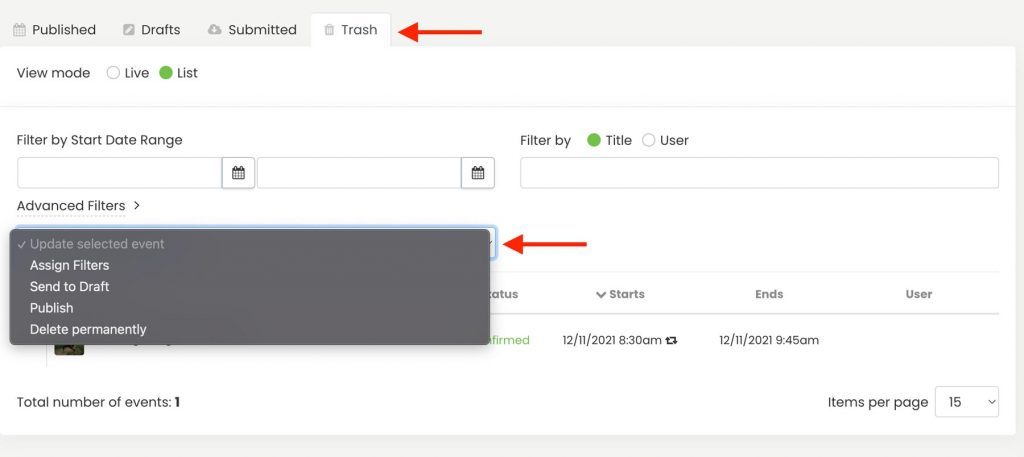
Per ulteriori indicazioni per l'utente, visitare il nostro Centro Assistenza. Se hai domande o hai bisogno di ulteriore assistenza, non esitare a farlo Contattaci. In alternativa, puoi aprire un ticket di supporto dal tuo Timely dashboard dell'account.